Краткий обзор полезной информации
Прямо с циферблата Вы можете быстро открыть Превью — наглядные сводки часто просматриваемой Вами информации. Смахните вверх по циферблату, чтобы отобразить превью, а затем смахните влево или вправо, чтобы посмотреть другие превью.

На экранах превью Вы можете управлять воспроизведением музыки на Apple Watch или iPhone, отключать звук на Apple Watch, проверять заряд аккумулятора, узнавать свое местонахождение на карте и много других задач.
ПРЕДУПРЕЖДЕНИЕ: Важную информацию об избежании отвлекающих факторов, когда они могут привести к опасным ситуациям, см. в разделе Важная информация по безопасности.
Просмотр информации на превью

Просмотр информации на превью. Смахните вверх по циферблату, чтобы отобразить последнее просмотренное превью, а затем смахните влево или вправо, чтобы посмотреть другие превью. Смахните вниз, чтоб вернуться к циферблату.
Если информации на превью недостаточно. Чтобы открыть соответствующую программу, просто коснитесь превью.
Использование Siri. Вы можете попросить Siri отрыть любой экран превью, даже если он не входит в список активных превью.
Спросите Siri. «Покажи превью Активность».
Как упорядочить превью
Удобный порядок просмотра превью. Откройте программу Apple Watch на iPhone, коснитесь «Мои часы» > «Превью», затем перетяните кнопки, чтобы изменить их порядок.
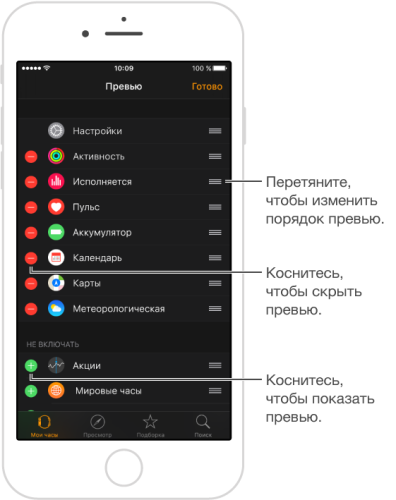
Только нужная Вам информация. Чтобы выбрать превью, к которым можно перейти, откройте программу Apple Watch на iPhone, коснитесь «Мои часы» > «Превью», затем удалите или добавьте превью. Вы можете добавить до 20 превью, но удалить превью «Настройки» невозможно.
Siri может показать любое превью, даже если его нет в Вашем списке.